Удалить игру в Одноклассниках на телефоне или компьютере, если она пройдена или надоела, очень просто, нужно лишь знать правильный порядок действий. Если пользователю мешают регулярные сообщения, призывающие присоединиться к игре, он может запретить другим людям присылать их в настройках своего профиля социальной сети.
Оглавление
- Как удалить игры в ОК
- На компьютере
- На телефоне
- Как отключить приглашения
- На ПК
- В мобильном приложении
Как удалить игры в ОК
Удалить все игры сразу в Одноклассниках невозможно, поэтому потребуется поочередно убирать каждую из них.
Выполнить эти действия можно в браузере на ПК или на телефоне, а также через мобильное приложение.
На компьютере
Для удаления из одноименного раздела в веб-обозревателе на ПК необходимо:
- Открыть браузер, загрузить ОК.
- В колонке под фотографией профиля найти и нажать «Игры».

- Отыскать «Мои приложения и игры».

- Навести курсор на ту которая больше не нужна и в выпадающем списке выбрать «Удалить».

- Подтвердить действие.

- Если список неполный, нажать «Посмотреть все».

- Появится полный список игрового контента, установленного пользователем к себе на страницу. Повторить шаги 4-5, если требуется удалить что-то еще.

- Если требуется убрать со своей страницы ненужное приложение, перейти в соответствующий раздел, далее – шаги 4-5.

Если по каким-то причинам выполнить действие удается, нужно загрузить игру или приложение, прокрутить страницу вниз и во внутреннем меню выбрать необходимую команду, а затем подтвердить выполнение операции.

На телефоне
На планшете или телефоне навсегда удалить ненужный развлекательный контент можно через веб-обозреватель или мобильное приложение.
Инструкция для браузера:
- Открыть браузер, загрузить ОК.
- Нажать на кнопку «Меню» в левом верхнем углу, выбрать «Игры и приложения».

- В разделе «Мои игры и приложения», кликнуть «Все».

- Напротив контента, который больше не нужен, нажать на кнопку-крестик.

- Подтвердить выполнение действия.

Руководство для приложения:
- Открыть ОК.
- Сделать свайп вправо, отыскать и открыть «Игры».

- Найти раздел со своим контентом, кликнуть «Все».

- Чтобы убрать приложение, нажать на него пальцем и удерживать, пока не появится меню с командами.
- Выбрать «Удалить».

Мнение эксперта
Лика Торопова
Много времени провожу в социальных сетях, любимчик — Instagram
Важно знать, что восстановить удаленную игру невозможно. Если она была утрачена в результате ошибочных действий, пользователю потребуется найти ее заново и добавить к себе на страницу.
Как отключить приглашения
Если пользователя беспокоят регулярные приглашения в игру от друзей или посторонних пользователей, в настройках мобильного приложения или веб-версии сайта можно запретить такие сообщения.
На ПК
Чтобы отключить приглашения в браузере на ПК:
- Открыть веб-обозреватель, загрузить сайт.
- Кликнуть по имени пользователя под фотографией, чтобы перейти в свой профиль.

- Нажать «Настройки».

- В колонке слева выбрать «Публичность».

- Пролистать страницу вниз, в блок «Разрешить» и напротив «Приглашать меня в игры» установить «Никому».

- Подтвердить действие, нажав «Сохранить».
Перейти в «Настройки» также можно, кликнув по кнопке с фотографией профиля в правом верхнем углу и выбрав «Изменить настройки» в выпадающем списке.

В мобильном приложении
Чтобы отключить приглашения через мобильное приложение, нужно:
- Открыть Одноклассники.
- Сделать свайп вправо, кликнуть по фото или имени, чтобы перейти в профиль.

- Нажать «Настройки».

- Выбрать «Настройки публичности».

- Пролистать страницу вниз, найти раздел «Разрешить».
- Нажать «Приглашать меня в игры» и установить «Никому».

После этих действий приглашения от других пользователей перестанут беспокоить владельца профиля.
Открыть «Настройки публичности» также можно из меню, сделав свайп вправо и пролистав страницу вниз.
Удалить приложения или игровой контент в Одноклассниках очень просто через приложение на телефоне или в браузере на ПК. При этом нужно помнить, что восстановить их не получится, а значит, следует тщательно обдумывать свои действия. Если пользователя беспокоят регулярные приглашения от друзей или посторонних людей, он может запретить присылать себе такие сообщения в настройках социальной сети.
Как удалить игру с мобильной версии одноклассников?
Одноклассники предоставляют своим пользователям возможность играть в различные игры прямо на их платформе. Однако, возможно, вам нужно удалить игру из своего списка, поскольку она больше не интересна или отнимает слишком много времени. В этой статье мы расскажем, как удалить игру с мобильной версии одноклассников.
Шаг 1: Откройте приложение Одноклассников на своем мобильном устройстве
Первым шагом является открытие приложения Одноклассники на вашем мобильном устройстве. Убедитесь, что у вас установлена последняя версия приложения для наилучшего опыта.
Шаг 2: Перейдите в раздел «Игры»
После открытия приложения Одноклассники найдите и нажмите на раздел «Игры». Обычно он расположен в нижнем меню приложения.
Шаг 3: Найдите игру, которую хотите удалить
В разделе «Игры» вы увидите список всех игр, в которые вы играли или которые у вас установлены. Прокрутите список и найдите игру, которую вы хотите удалить.
Шаг 4: Откройте настройки игры
После того, как вы найдете игру, которую хотите удалить, откройте ее страницу. Обычно на странице игры есть кнопка «Настройки» или «Параметры».
Шаг 5: Удалите игру
На странице настроек игры найдите опцию для удаления игры. Обычно это кнопка «Удалить» или «Отказаться». Нажмите на нее, чтобы удалить игру с мобильной версии одноклассников.
Шаг 6: Подтвердите удаление игры
После того, как вы нажали кнопку «Удалить» или «Отказаться», вам, возможно, потребуется подтверждение. Внимательно прочитайте предупреждение и, если вы уверены в своем решении, подтвердите удаление игры.
Теперь вы успешно удалили игру с мобильной версии одноклассников! Она больше не будет отображаться в вашем списке игр, и вы можете освободить время для других занятий. Удачи!
- Помогите по процессору
- Дети, следуйте согласно инструкции!
- От чего такого страшного нас отвлекают сказками о «конце света»?
- Самые неудобные позы для секса… Кто что знает? Поделитесь опытом!
- Приобрести истинную мудрость — это значит получить одобрение Бога
- Зачем вставлять свои «пять копеек» в беседы других людей?
- Уважаемые, скажите пожалуйста, телефон тех. Поддержки сети «Вконтакте» =) Надо ^__^
- Какой был социальный состав политической партии кадетов в конце 19 века?
Не придумать лучшего досуга для детей и взрослых, чем различные онлайн-игры. Они помогают расслабиться, отдохнуть от работы и учёбы, отвлечься от суровой действительности. Разработчики социальной сети Одноклассники тоже не обошли этот сегмент своим вниманием и предлагают нам множество игр разных жанров. Но что делать, если вы не геймер? Или если игрушка надоела, но постоянно напоминает о себе оповещениями?
Полная версия сайта
Любую пройденную или надоевшую игру можно удалить со своей страницы в Одноклассниках. Также есть возможность в настройках публичности своего профиля отключить предложение игр от друзей и других пользователей ресурса. Рассмотрим подробно, как это можно сделать.
Вариант 1: Удаление игр
Сначала попробуем убрать неугодную игрушку на своей странице в полной версии сайта. Неразрешимых проблем при этом возникнуть не должно.
- Открываем сайт odnoklassniki.ru, заходим в свой профиль, в левом столбце под аватаркой нажимаем пункт «Игры».

Наводим мышь на выбранный значок приложения и на появившейся картинке нажимаем пункт «Удалить».

В открывшемся окошке подтверждаем свои действия кнопкой «Удалить».

Вариант 2: Отключение приглашений в игры
Для тех, кто терпеть не может игры или не хочет отвлекаться на всякие оповещения, в настройках профиля можно отключить получение приглашений от друзей и иных пользователей.
- Заходим на сайт, вводим логин и пароль, под своим главным фото опускаемся до строки «Мои настройки».

На странице настроек профиля переходим в раздел «Публичность».

Как удалить игры в ОК
Удалить все игры сразу в Одноклассниках невозможно, поэтому потребуется поочередно убирать каждую из них.
Выполнить эти действия можно в браузере на ПК или на телефоне, а также через мобильное приложение.
На компьютере
Для удаления из одноименного раздела в веб-обозревателе на ПК необходимо:
- Открыть браузер, загрузить ОК.
- В колонке под фотографией профиля найти и нажать «Игры».
- Отыскать «Мои приложения и игры».

- Навести курсор на ту которая больше не нужна и в выпадающем списке выбрать «Удалить».

- Подтвердить действие.

- Если список неполный, нажать «Посмотреть все».

- Появится полный список игрового контента, установленного пользователем к себе на страницу. Повторить шаги 4-5, если требуется удалить что-то еще.

- Если требуется убрать со своей страницы ненужное приложение, перейти в соответствующий раздел, далее – шаги 4-5.

Если по каким-то причинам выполнить действие удается, нужно загрузить игру или приложение, прокрутить страницу вниз и во внутреннем меню выбрать необходимую команду, а затем подтвердить выполнение операции.

На телефоне
На планшете или телефоне навсегда удалить ненужный развлекательный контент можно через веб-обозреватель или мобильное приложение.
Инструкция для браузера:
- Открыть браузер, загрузить ОК.
- Нажать на кнопку «Меню» в левом верхнем углу, выбрать «Игры и приложения».
- В разделе «Мои игры и приложения», кликнуть «Все».
- Напротив контента, который больше не нужен, нажать на кнопку-крестик.
- Подтвердить выполнение действия.
Руководство для приложения:
- Открыть ОК.
- Сделать свайп вправо, отыскать и открыть «Игры».
- Найти раздел со своим контентом, кликнуть «Все».
- Чтобы убрать приложение, нажать на него пальцем и удерживать, пока не появится меню с командами.
- Выбрать «Удалить».
Мнение эксперта
Лика Торопова
Много времени провожу в социальных сетях, любимчик — Instagram
Важно знать, что восстановить удаленную игру невозможно. Если она была утрачена в результате ошибочных действий, пользователю потребуется найти ее заново и добавить к себе на страницу.
Запрет на оповещения из игры
Если клиент Одноклассников играет на сайте в какую-либо игру, но не желает получать информацию о том, что друзья нуждаются в его помощи, и подобные сообщения, это легко исправить.
- Открываем требуемое развлекательное приложение.
- Внизу под окном игры переходим по ссылке «Информация об игре».
- Кликаем «Оповещения».

- Жмем «Выключить».

Если времени на игры у вас нет, а от друзей постоянно приходят приглашения, можно создать запрет на их получение.
- Под главным фото профиля жмем ссылку «Изменить настройки».
- Заходим в меню «Публичность» и ищем строчку «Разрешить приглашать меня в игры».
- Ставим переключатель в положение «Никому».
- Подтверждаем изменения, кликнув по «Сохранить».
Мобильное приложение
Пользователи мобильной версии сервиса могут точно так же управлять установленными играми и оповещениями. При желании, каждый может либо просто отключить надоедливые уведомления, приходящие на смартфон, либо полностью удалить игру из профиля.
Вариант 1: Удаление игр
В приложениях для Android и iOS тоже можно быстро удалить когда-то установленные игры. Сделать это даже проще, чем на полной версии сайта соцсети.
- Запускаем приложение, авторизуемся, нажимаем на кнопку с тремя горизонтальными полосками в левом верхнем углу экрана.

В следующем окне находим значок «Игры», на который и нажимаем.

На странице игр передвигаемся на вкладку «Мои», выбираем игрушку, которую удаляем, нажимаем на её логотип и удерживаем до появления меню в нижней части экрана.Остаётся только выбрать строку «Удалить» в открывшемся меню и навсегда расстаться с ненужной игрой.
Вариант 2: Отключение приглашений в игры
В мобильных приложениях, как и на сайте, можно войти в настройки профиля и отключить получение приглашений об участии в играх от других пользователей.
- Открываем приложение, входим в аккаунт, нажимаем сервисную кнопку с тремя полосками, на следующей странице двигаемся вниз по меню и выбираем пункт «Настройки».
- Далее под своей аватаркой переходим в «Настройки профиля».
- Теперь нас интересует строка «Настройки публичности».
- В разделе «Разрешить» находим параметр «Приглашать меня в игры» и ставим значение «Никому». Теперь вы не будете получать приглашения в игры.
Как вы видите, удалить игры в Одноклассниках совсем несложно. А если что-то не получается, обращайтесь с вашей проблемой в комментарии под этой статьей.
Прекращаем рассылку уведомлений на электронную почту
Регистрируясь в Одноклассниках, юзер привязывает аккаунт к номеру телефона или адресу электронного почтового ящика. Это необходимо не только в целях безопасности (например, для восстановления доступа к странице), но и для информирования о событиях, случившихся во время отсутствия клиента на сайте. Но как быть, если уведомления приходят сплошным потоком на почту или на телефон и причиняют неудобства. Исправление ситуации займет немного времени и выглядит следующим образом.
- Через ссылку изменения настроек под главной фотографией переходим во вкладку «Уведомления».
- Убираем галочки возле ненужных уведомлений.
- Сохраняем изменения.

Теперь сообщения о днях рождения, оценках, подарках и прочие весточки с Одноклассников не будут накапливаться в списке писем и отвлекать от важных дел.
Как отключить приглашения
Если пользователя беспокоят регулярные приглашения в игру от друзей или посторонних пользователей, в настройках мобильного приложения или веб-версии сайта можно запретить такие сообщения.
На ПК
Чтобы отключить приглашения в браузере на ПК:
- Открыть веб-обозреватель, загрузить сайт.
- Кликнуть по имени пользователя под фотографией, чтобы перейти в свой профиль.
- Нажать «Настройки».

- В колонке слева выбрать «Публичность».
- Пролистать страницу вниз, в блок «Разрешить» и напротив «Приглашать меня в игры» установить «Никому».

- Подтвердить действие, нажав «Сохранить».
Перейти в «Настройки» также можно, кликнув по кнопке с фотографией профиля в правом верхнем углу и выбрав «Изменить настройки» в выпадающем списке.
Как заблокировать доступ к «Одноклассникам» на компьютере через файл hosts?
Hosts — это особый файл, который относится к системным, причем внутри него имеется определенный список доменов, с помощью которых происходит обращение к серверам. В этом документе администратор компьютера может редактировать сведения о том, какие домены и сервера должны быть заблокированы. Чтобы попасть в папку с этим файлом, в своем проводнике Windows нужно ввести следующий адрес:
C:\Windows\System32\drivers\etc
Далее требуется открыть непосредственно сам файл hosts с помощью блокнота, чтобы можно было внести в него свои правки.

Внутри самого файла нужно создать снизу новую строку и набрать сначала следующий текст с IP-адресом:
127.0.0.1
После этого требуется нажать на кнопку Tab на клавиатуре, чтобы сделать отступ. После этого нужно добавить сам адрес блокируемого сайта:
ok.ru
При этом в данном фале не нужно указывать полный адрес целиком, то есть не требуется добавлять «https://» или «https://». Здесь также рекомендуется установить данное ограничение и для мобильной версии сайта m.ok.ru, прописав аналогичную строку с этим адресом.

После этого нужно сохранить получившийся файл, выбрав в «Типе файла» пункт «Все файлы». Название файла при этом менять не нужно. Если все было сделано корректно, то после всех этих действий зайти на сайт «Одноклассников» просто не получится. Когда потребуется вернуть доступ к ресурсу обратно, нужно будет просто снова отредактировать файл hosts, убрав оттуда нижние добавленные строки.

Способ 2: Значок на домашнем экране
Каждое приложение после установки на телефон добавляет на домашний экран свой значок, который и используется для запуска. Вы можете удалить любое из них при помощи этой иконки благодаря поддержке соответствующей функции в мобильной ОС.
- Зажмите палец на значке Одноклассников.

- Дождитесь появления надписей с двумя действиями и перетащите значок на «Удалить».

- Подтвердите удаление, положительно ответив на вопрос во всплывающем уведомлении.

- Через некоторое время на экране появится информация об успешном удалении программы, а ее иконка пропадет с домашнего экрана.

Способы блокировки пользователя «Одноклассников»
Способов блокировки докучающих вам пользователей социальной сети «Одноклассники» существует несколько. Если человек, которого вы желаете игнорировать, бывал на вашей личной страничке в качестве гостя, воспользуйтесь следующим методом блокировки. Зайдите в раздел «Гости», найдите нужного пользователя, вызовите на его аватарке контекстное меню и далее выберите в появившемся списке возможных операций пункт «заблокировать». Перед вами появится диалоговое окно, в котором вы сможете отказаться от принятого решения или окончательно .
Также вы можете заблокировать нежелательного посетителя непосредственно во время общения с ним. Для этого на страничке с вашими и его сообщениями, вверху, рядом с фамилией собеседника нажмите значок «заблокировать», который изображен в виде перечеркнутого кружочка.
Если вы хотите заблокировать кого-то, кто оставил не понравившийся вам комментарий к вашей фотографии, откройте комментарии к вашему фото. Нажмите рядом с неприятным высказыванием крестик, расположенный справа от комментария. Перед вами появится диалоговое окно, выберете в нем пункт «заблокировать» и отметьте его галочкой.
Удаление игры
1. В Одноклассниках, в своём профиле, кликните в горизонтальном меню, расположенном над статусом, раздел «Игры».
2. Игр на страничке откроется множество, даже те, которые вы в глаза видеть не видели и играть не играли. Но на них обращать внимание не стоит. Нужно перейти к своим развлечениям. Для этого кликните в меню слева «Мои игры».
3. Теперь пред вашим взором появится то, что вас когда-то ну очень радовало — пострелять, побродить, пособирать — а теперь не очень… В блоке «Мои игры», справа, наведите курсор на миниатюру игры, от которой требуется избавиться.
4. Переведите курсор в открывшееся функциональное подменю и кликните «Удалить».
5. Следующий шаг требует от вас подтвердить выбранное ранее действие. Хорошенько подумайте, не будет ли вам жаль вот так в один миг расстаться с 99 уровнем, статусом «гуру» и прочими геймерскими достижениями, добытыми в Одноклассниках многочасовым непосильным трудом. Если нет, не жалко, тогда в модальном окне уверенно жмите «Удалить».
Ну и всё! Игрульки больше нет. Нужно ещё одну убрать из аккаунта? Ещё раз выполните эту инструкцию, и ещё много раз… Пока ваше сознание при взгляде на игровой раздел не будет полностью удовлетворено — «Нет, здесь ничего!», «Остались только те, в которые играю.»
О том, как удалить игры в «Одноклассниках», спрашивают многие люди. Дело в том, что развлечений в этой социальной сети множество, поэтому необходимость удаления ненужных приложений очень актуальна. Перед тем, как удалиться из игры в «Одноклассниках», обязательно убедитесь в том, что действительно больше не будете использовать выбранное приложение.
Инструкция следующая:
1. Первым делом находим соответствующую вкладку в своем профиле. Она располагается на самом видном месте на странице.

2. Далее в левой части экрана нажимаем на пункт «Мои игры» (нажать необходимо именно на эту ссылку).

3. На новой странице появятся все приложения, в которые вы когда-то играли. Чтобы стереть одно или несколько их них, необходимо навести курсор на иконку. Сразу же появится меню, в котором будет пункт «Удалить».

4. Высветится окошко, в котором необходимо будет подтвердить свои намерения. Нажимаем на соответствующий пункт, обновляем страницу и убеждаемся в том, чтобы ненужное приложение было удалено. То же самое необходимо проделать со всеми игрушками, которые есть на странице и которые вам не нужны. Если у вас много различных игрушек в профиле, то придется потратить некоторое время, так как удалить все игры в «Одноклассниках» сразу одним кликом не получится
Если у вас много различных игрушек в профиле, то придется потратить некоторое время, так как удалить все игры в «Одноклассниках» сразу одним кликом не получится
Удаление игр
Добавить комментарий
9 комментариев на “Удаление игр”
-
Алина
27.08.2022 в 22:42
здравствуйте! у меня 6 игр на странице а показывает 12 и периодически удаляю игру словесный микс но она снова появляется
Ответ
-
Алина
27.08.2022 в 22:42
здравствуйте! у меня 6 игр на странице а показывает 12 и периодически удаляю игру словесный микс но она снова появляется
Ответ
-
Светлана
04.06.2019 в 18:38
Мне 69 лет. Кто-то совершенно не соображает, что делает, мне насильно на страницу выставляют эротические игры, про Любовь. Для чего? Поиздеваться или просто насмехаться?
Ответ
-
Галина и Николай Олефиренко
05.06.2017 в 11:49
Здравствуйте , прошу вас помочь мне сделать так , чтобы на моей странице в одноклассниках не осталось ни одной игры , они мне вообще не понадобятся. , свои я удалила , а новые не знаю как сделать чтобы не поступали.
Ответ
-
Галина и Николай Олефиренко
05.06.2017 в 11:49
Здравствуйте , прошу вас помочь мне сделать так , чтобы на моей странице в одноклассниках не осталось ни одной игры , они мне вообще не понадобятся. , свои я удалила , а новые не знаю как сделать чтобы не поступали.
Ответ
-
Катя
05.06.2017 в 13:48
Чтобы никто не смог приглашать Вас в игры, нужно поставить соответствующую галочку в настройках публичности. Заходите в настройки >Публичность > Смотрите на таблицу с заголовком «Разрешить» > находите пункт «Приглашать меня в игры» и ставите галочку в варианте «Никому». Тогда никто больше не сможет приглашать Вас в игры
Ответ
-
-
Людмила
25.03.2017 в 20:54
Я не играю ни в какие игры и не надо мне их насильно навязывать . Уберите все игры от моей страницы.
Ответ
-
Людмила
25.03.2017 в 20:54
Я не играю ни в какие игры и не надо мне их насильно навязывать . Уберите все игры от моей страницы.
Ответ
-
Ворчун
29.03.2017 в 12:27
А в чем затруднение? Удалите игры, в которые Вы не играете, как написано в инструкции. Но если по каким-то причинам этого сделать не получается, то тут, наверное, только в техподдержку соцсети писать
Ответ
-
-
Надежда
11.11.2016 в 22:08
мне теперь нужно убрать «ВСЕ ИГРЫ», которых почему-то оказалось более 1600!!!!! Мне не надо ни одной! Подскажите пожалуйста,как это сделать? Благодарю за понимание, с уважением, Надежда.
Ответ
-
Надежда
11.11.2016 в 22:08
мне теперь нужно убрать «ВСЕ ИГРЫ», которых почему-то оказалось более 1600!!!!! Мне не надо ни одной! Подскажите пожалуйста,как это сделать? Благодарю за понимание, с уважением, Надежда.
Ответ
-
Ирина
12.11.2016 в 09:26
все вместе удалить — думаю возможно через тех. поддержку, напишите туда жалобу!
Ответ
-
-
Надежда
11.11.2016 в 21:46
Доброго вечера! Я никогда, ни единой минуты не играла в игры,уже возраст далеко не тот,откуда взялись у меня 19 игр я вообще не в курсе. Я совсем не технарь, и не знаю смогу ли справиться с заданием,чтобы удалить все игры напрочь!!!! Ещё этот Вулкан испытай удачу и выиграй деньги! ЗАМУЧИЛ, откуда вся эта дрянь берётся???
Ответ
-
-
-
Сегодня мы с Вами поговорим о том, как удалить игру в Одноклассниках через браузер ПК или приложение ОК, можно ли сразу удалить несколько игр. Также узнаем, как убрать надоедливые приглашения в игры ОК.
Атмосфера в соцсети располагает так, чтобы пользователю было познавательно и интересно. Каждый вход на сайт открывает новые функции для человека.
Конечно, соцсеть не могла обойти стороной такую важную часть развлечений, как игры (см. как установить и запустить игры есть в Одноклассниках).
В игры играют все. Вне зависимости от пола, возраста или социального статуса. Они стали неотъемлемой частью жизни людей, и многие за игрой проводят довольно много времени.
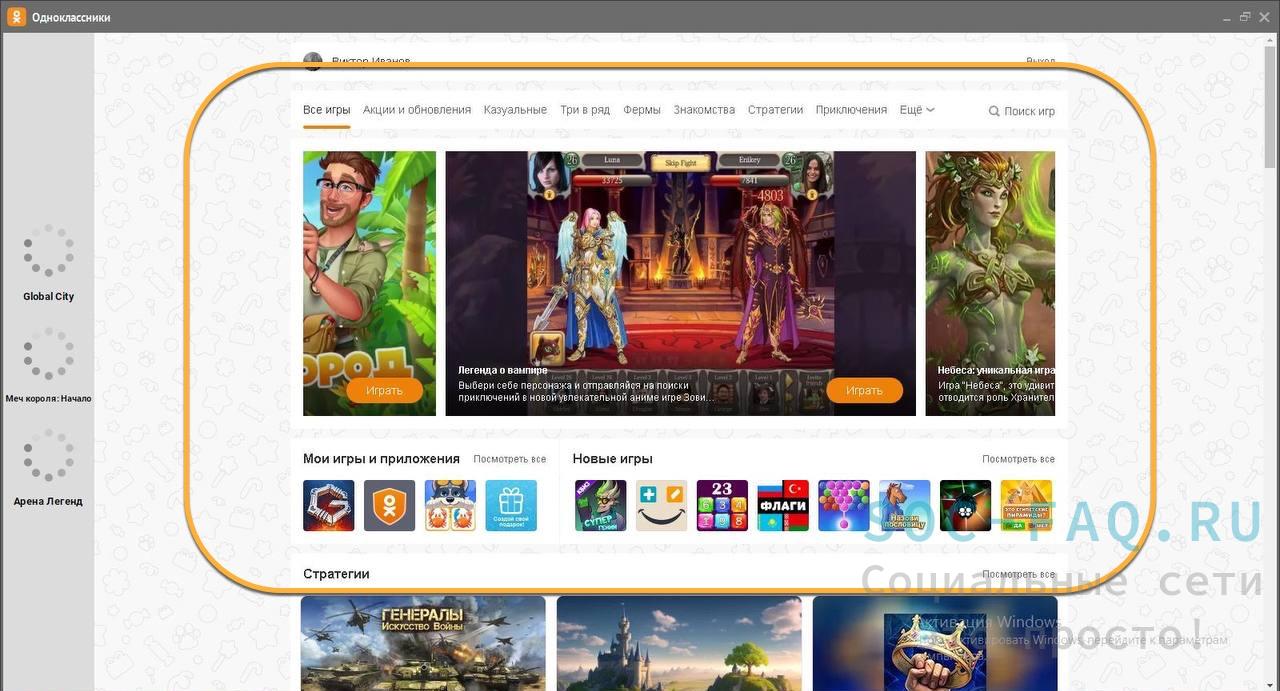
Надежда
11.11.2016 в 21:46
Доброго вечера! Я никогда, ни единой минуты не играла в игры,уже возраст далеко не тот,откуда взялись у меня 19 игр я вообще не в курсе. Я совсем не технарь, и не знаю смогу ли справиться с заданием,чтобы удалить все игры напрочь!!!! Ещё этот Вулкан испытай удачу и выиграй деньги! ЗАМУЧИЛ, откуда вся эта дрянь берётся???
Ответ
Сегодня мы с Вами поговорим о том, как удалить игру в Одноклассниках через браузер ПК или приложение ОК, можно ли сразу удалить несколько игр. Также узнаем, как убрать надоедливые приглашения в игры ОК.
Атмосфера в соцсети располагает так, чтобы пользователю было познавательно и интересно. Каждый вход на сайт открывает новые функции для человека.
Конечно, соцсеть не могла обойти стороной такую важную часть развлечений, как игры (см. как установить и запустить игры есть в Одноклассниках).
В игры играют все. Вне зависимости от пола, возраста или социального статуса. Они стали неотъемлемой частью жизни людей, и многие за игрой проводят довольно много времени.
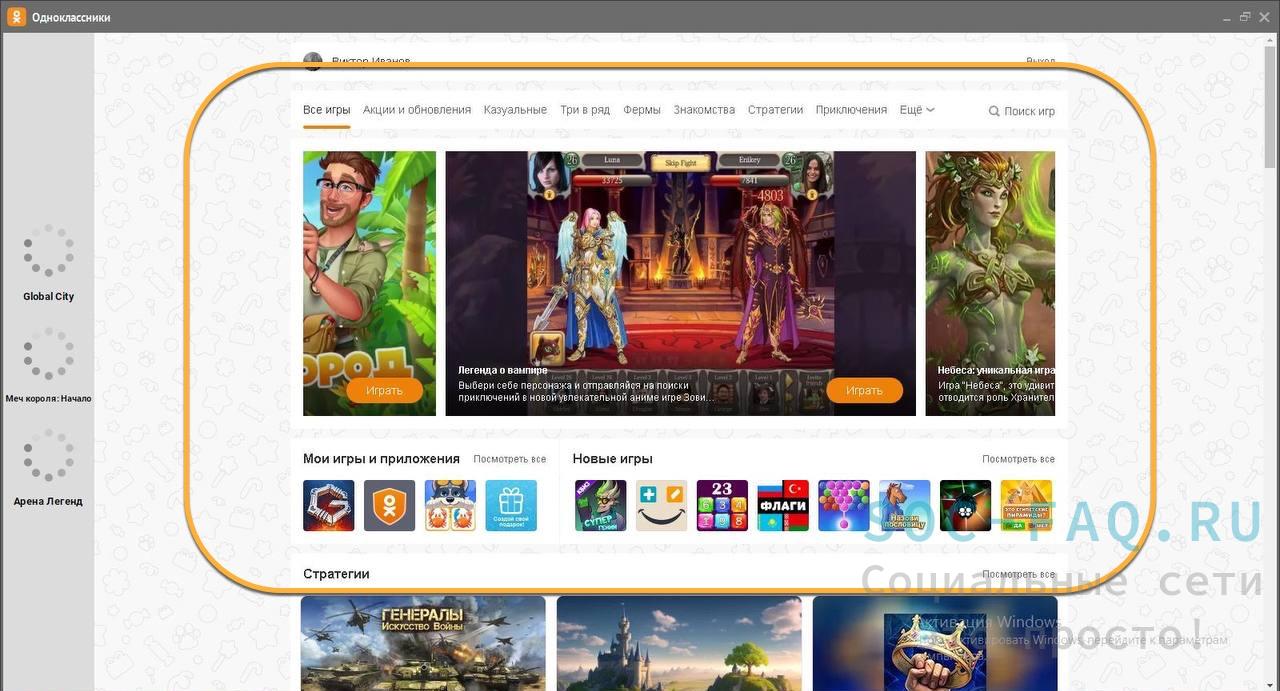
Играть можно абсолютно в любом месте. Однако, предпочтения людей часто меняются, и если сначала игра понравилась, то это не значит, что на следующий день не найдется еще лучшая.
С течением времени раздел «Мои игры» в Одноклассниках засоряется, и становится актуальным вопрос: «Каким образом удалить ненужную игру в Одноклассниках?«.
Для поиска ответа мы с вами как раз здесь сегодня и собрались. Рассмотрим подробнее все по порядку.
Содержание
- Как удалить игры в Одноклассниках?
- Как удалить ненужные игры в своих Одноклассниках через ПК?
- Каким образом удалить старые игры в ОК, используя мобильный сайт
- Как удалить игру с мобильного приложения ОК
- Можно ли удалить одновременно несколько игр?
- Каким образом отключить приглашения играть в игры?
- Как отключить приглашения к играм через компьютер
- Как убрать приглашения с помощью мобильного сайта ОК
- Через приложение ОК
- Видео гид. Как удалить игры в Одноклассниках. Отключение приглашений вступления в игру от друзей
Как удалить игры в Одноклассниках?
Перед тем, как убрать игру из своих ОК, нужно быть точно уверенным, что позднее не захочется поиграть в нее опять. Найти удаленную игру среди тысяч игр, которые есть в Одноклассниках, может быть проблематично.
Однако, если решение принято, то его можно реализовать с помощью компьютера, версии сайта для мобильного или через приложение ОК.
Как удалить ненужные игры в своих Одноклассниках через ПК?
Выполняем пошагово:
- заходим на свою страничку в ОК;
- переходим во вкладку «Игры» в левом меню;
- в разделе «Мои игры и приложения» нажимаем «Посмотреть все»;
- наводим курсор мыши на неинтересную нам игру и кликаем, чтобы открыть;
- под окном на панели есть надпись «Удалить», на которую следует нажать;
- подтверждаем действие.
Каким образом удалить старые игры в ОК, используя мобильный сайт
Выполняем пошагово:
- заходим на мобильный сайт ОК;
- в своем профиле нажимаем на кнопку «Игры», находящуюся слева;
- в разделе «Мои игры и приложения» нажимаем «Все»;
- откроется список игр, напротив которых стоит крестик;
- выбираем игру, которую следует удалить, и нажимаем крестик возле её;
- в новом окошке кликаем по кнопке «Выйти».
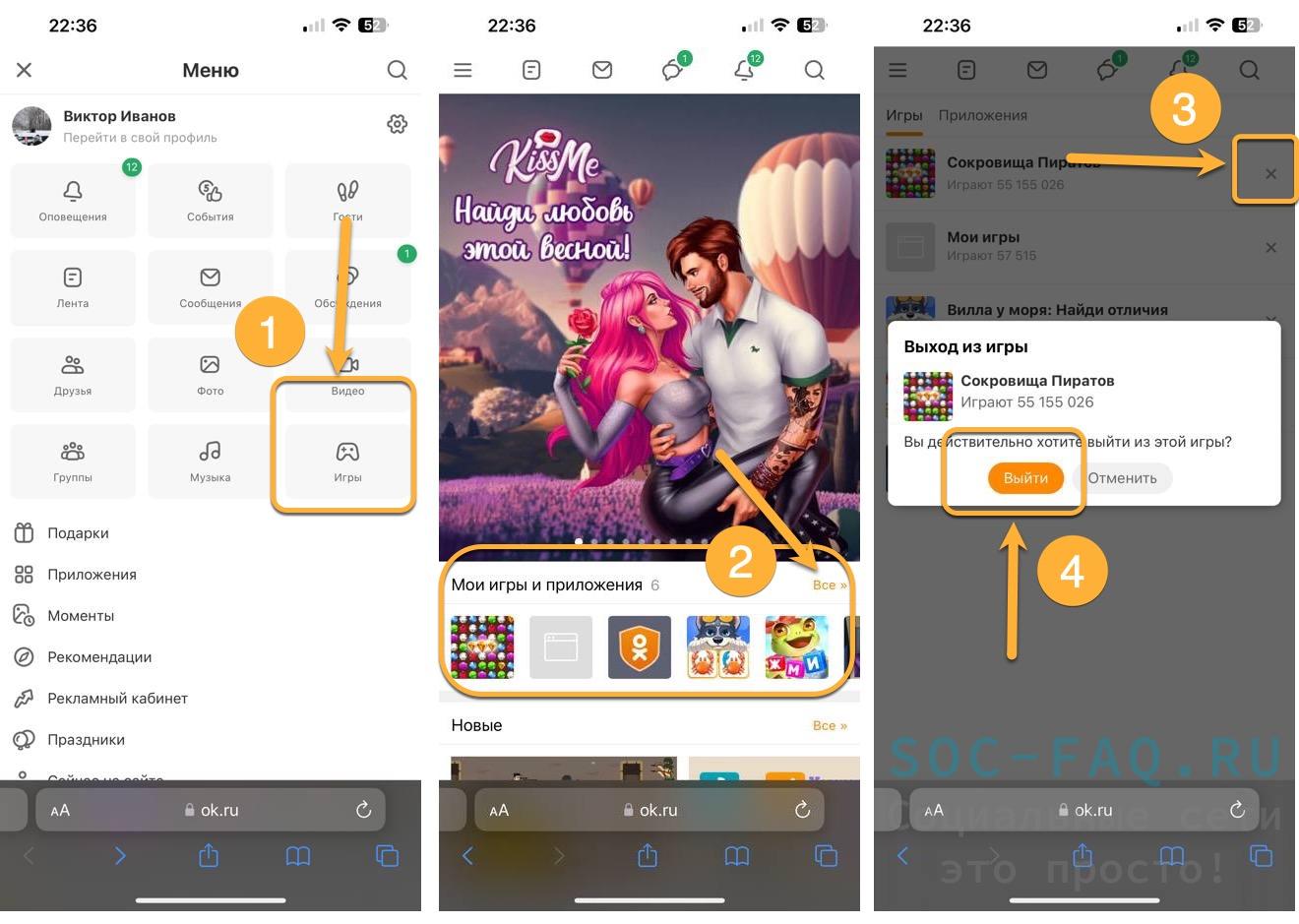
Как удалить игру с мобильного приложения ОК
Выполняем пошагово:
- открываем приложение от ОК и нажимаем на знак «≡» слева вверху;
- выбираем вкладку «Ещё»;
- кликаем по вкладке «Игры»;
- в разделе «Мои игры» выбираем «Все»;
- в перечне игры находим ненужную и нажимаем на нее, удерживая палец 1-2 секунды;
- в открывшемся окошке выбираем «Удалить» (Андроид) или «Скрыть» (iOS).
Можно ли удалить одновременно несколько игр?
К сожалению, в Одноклассниках не предусмотрена функция, позволяющая выделить и удалить сразу несколько игр.
По этой причине, пользователям приходится удалять игры постепенно по одной.
Каким образом отключить приглашения играть в игры?
Эта функция бывает раздражающей для некоторых пользователей. Не каждому нравится, когда ежеминутно приходит приглашение сыграть в ту или иную игру. Однако такую рассылку можно отключить.
Как отключить приглашения к играм через компьютер
Выполняем пошагово:
- в своем аккаунте в ОК нажимаем на маленький аватар в правом углу страницы;
- в открывшемся меню выбираем «Изменить настройки»;
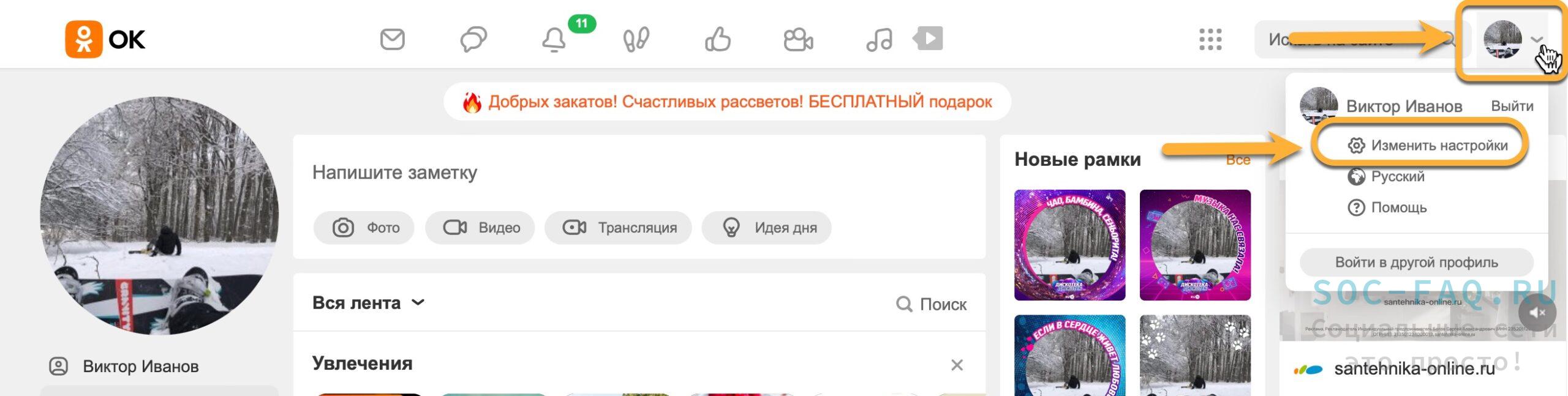
- слева кликаем по вкладке «Публичность»;
- в разделе «Разрешить» находим «Приглашать меня в игры»;
- устанавливаем нужные настройки;
- нажимаем «Сохранить»;
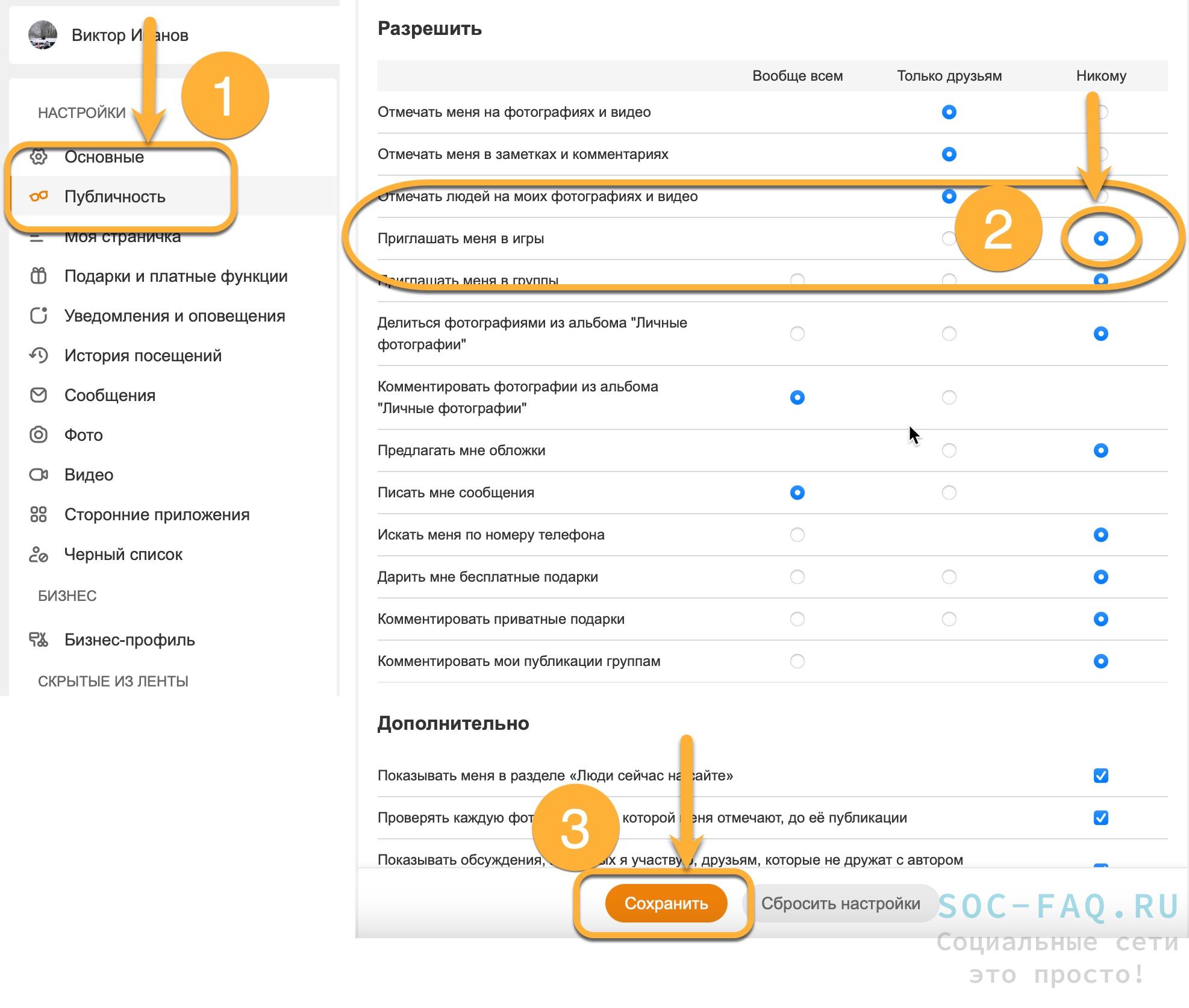
Как убрать приглашения с помощью мобильного сайта ОК
Выполняем пошагово:
- в левом верхнем углу профиля кликаем на логотип «ОК»;
- выбираем пункт «Настройки»;
- нажимаем «Настройки публичности»;
- находим «Приглашать меня в игры» и устанавливаем настройки;
- кликаем «Сохранить».
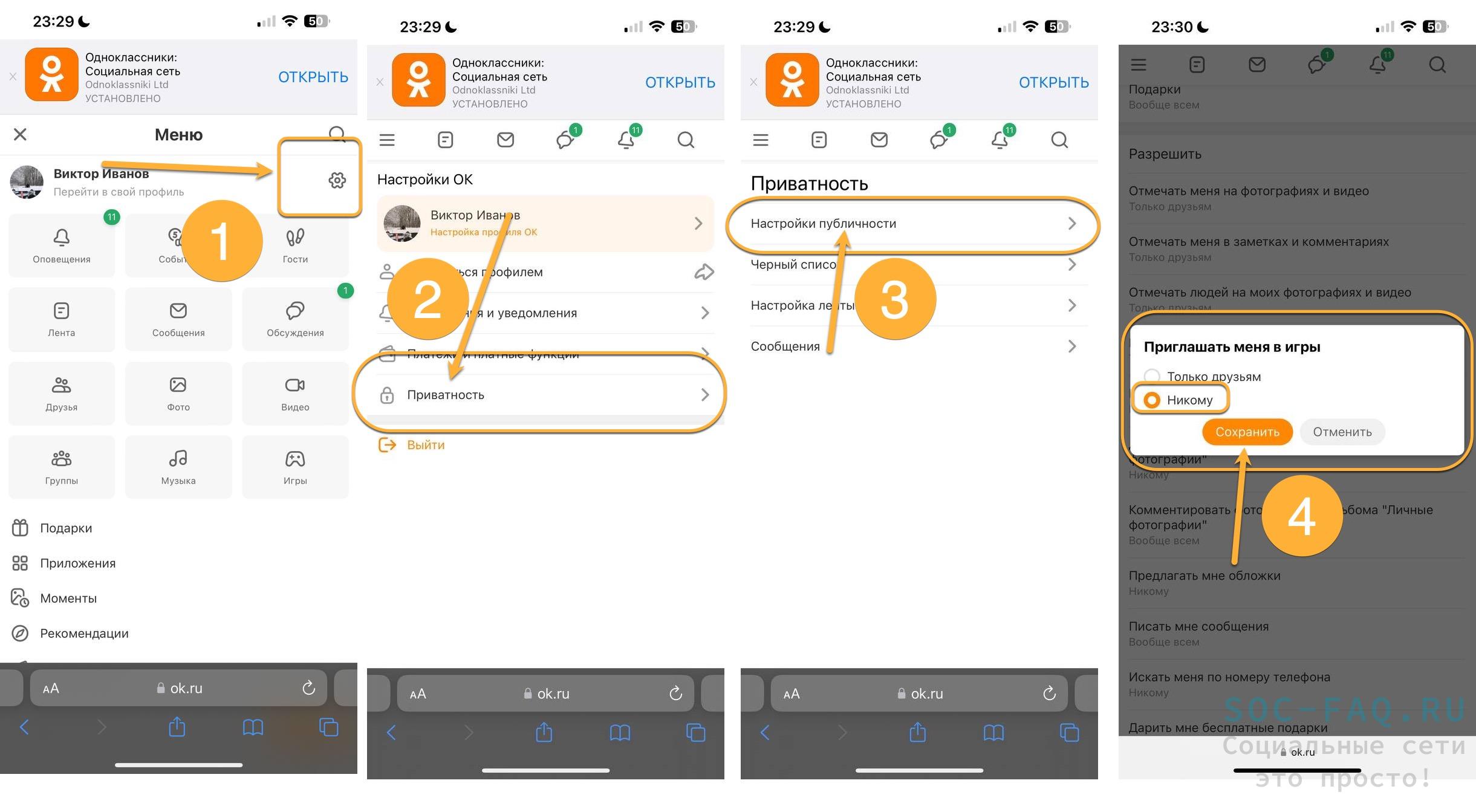
Через приложение ОК
Выполняем пошагово:
- заходим в приложение и кликаем знак «≡»;
- далее, нажимаем «Ещё»;
- находим «Настройки» и выбираем «Приватность»;
- кликаем «Настройки публичности»;
- находим и нажимаем на «Приглашать меня в игры»;
- в новом окне устанавливаем разрешения и нажимаем на «Сохранить».
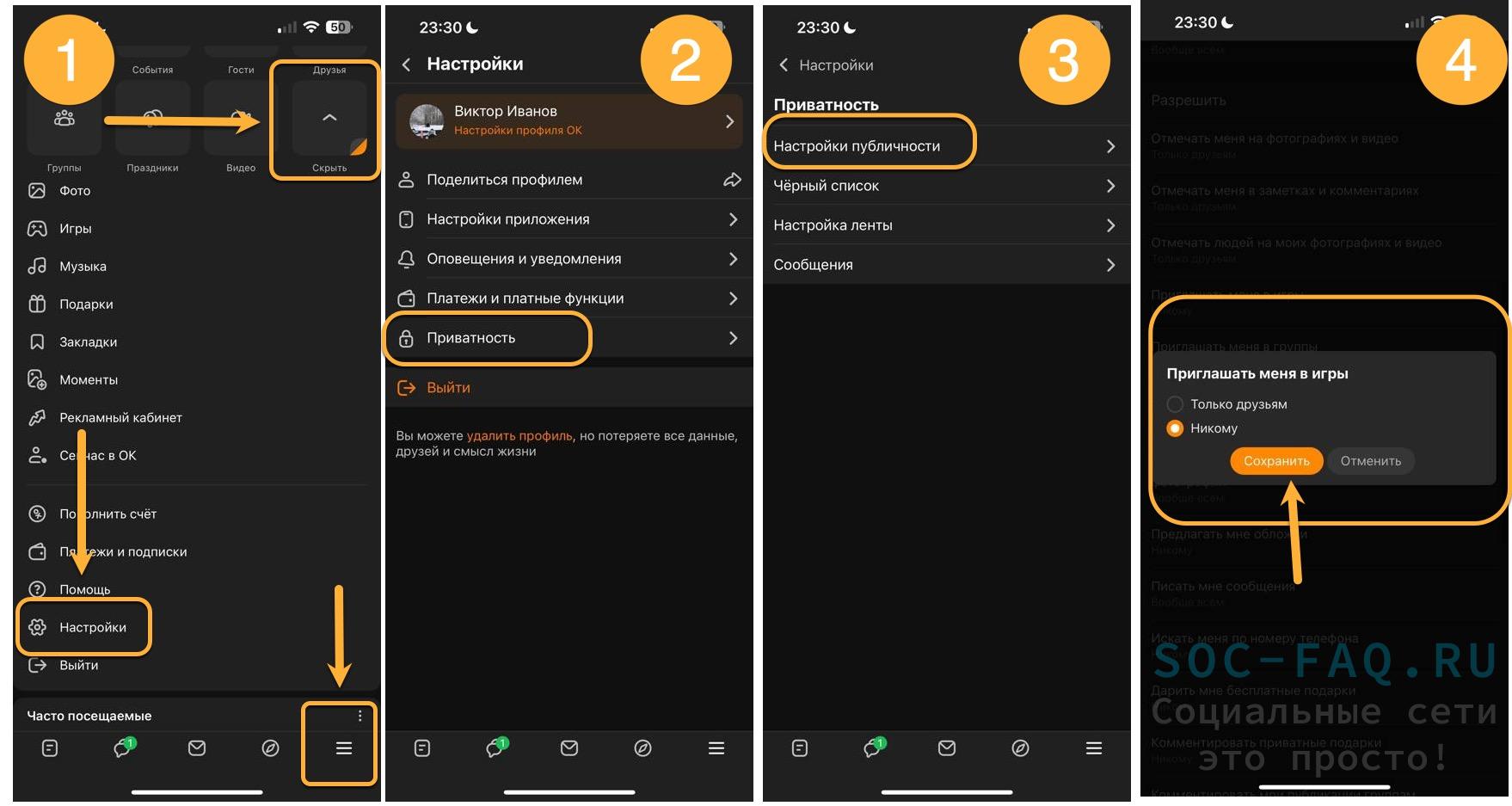
Видео гид. Как удалить игры в Одноклассниках. Отключение приглашений вступления в игру от друзей
Вам помогла эта информация? Удалось решить возникший вопрос?
( 2 оценки, среднее 5 из 5 )
